トップページ
詳細ガイド
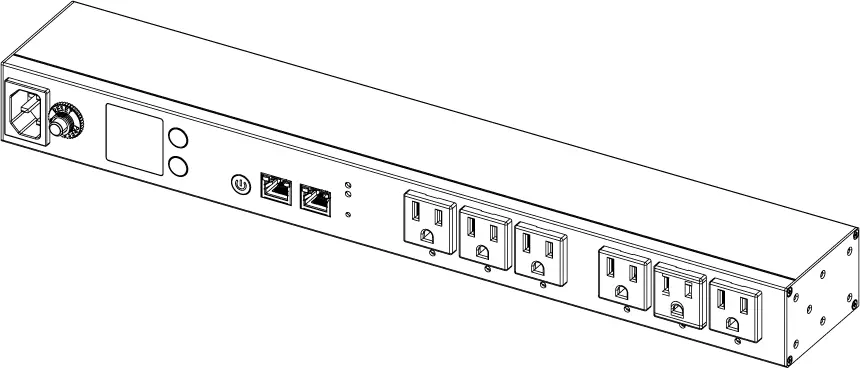
BPD-CMU06
電源ユニット
右上の[マニュアル内検索]もご利用ください
このガイド内の用語を指定して検索することができます。
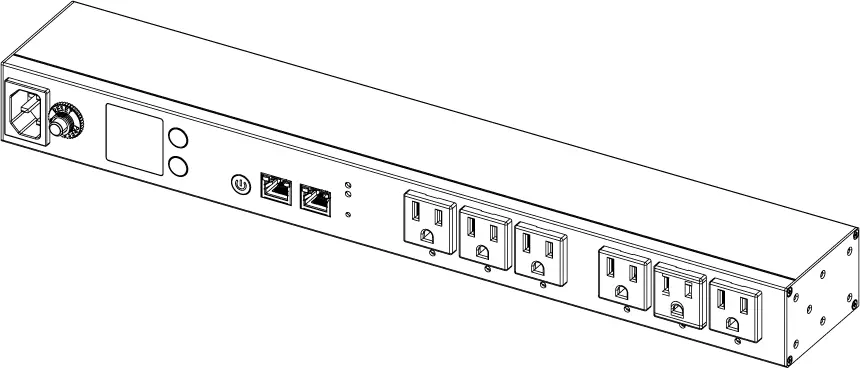
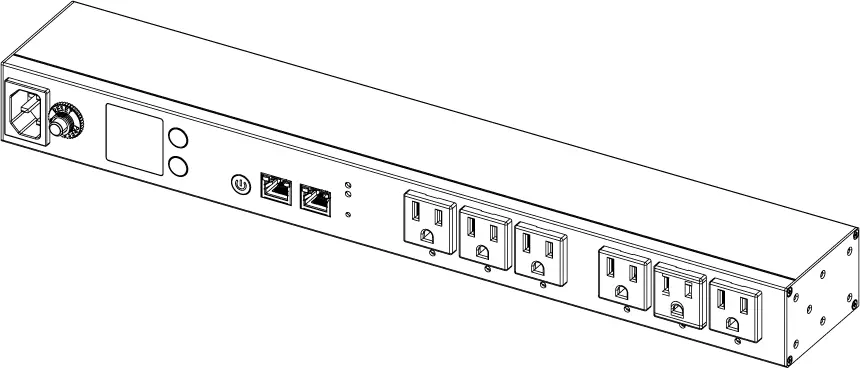
電源ユニット
このガイド内の用語を指定して検索することができます。
本製品は遠隔からの操作が可能な電源ユニットです。
設定した時刻や操作に応じて搭載しているコンセントからの電源供給をコントロールしたり、供給状況を確認できます。
本製品の取扱説明書は、次のように構成されています。
• 取扱説明書
本製品を使い始めるまでの基本的な内容を説明します。
• 詳細ガイド(本書)
本製品の詳細な設定について説明します。
IDM ヘルプをご覧ください。
本製品の箱には、以下のものが入っています。
内容物をご確認ください。
• 電源ユニット[本製品]
• 電源コード(3 ピンプラグ)
• ラックマウントキット(金具 2 種類各 2 枚、ネジ 8 本)
• ゴム足(4 個)
• 壁固定用ネジ・アンカーセット(4 組)
• ワッシャー(4 枚)
• 取扱説明書

本製品の定格電流を上回る過電流が流れた場合、状況によっては本製品のすべてのコンセントへの通電を遮断します。その際にこのボタンを押すことで、通電の遮断状態を解除します。
※ このボタンを押す前に、本製品につないでいる機器をすべて取り外してください。
操作ボタンを使って、本製品を設定できます(OSD 設定)。
• インターネット接続のため、ルーターなどに接続します。
• 設定のため、設定用パソコンと接続します(ローカル設定)。
雷サージプロテクトが有効な場合に点灯します。
※ 消灯した場合、弊社にて修理が必要です。
アース(接地)接続されている場合に点灯します。
※ ただし接地抵抗については判断しておりません。
正しくアース接続されていない可能性があります。
消灯している状態でもご利用いただくことは可能ですが、万が一故障や漏電等が発生した際に感電するおそれがあります。アース接続してご利用いただくことをおすすめいたします。
【アース接続の確認方法】
• 本製品の入力電源端子をつないでいるコンセントがアース配線されているかご確認ください。
• 変換アダプターを使って、電源コードのプラグを 3 ピン → 2 ピンに変換する場合は、アース線のついた変換アダプターをご利用ください。
• 本製品の入力電源端子をつないでいるコンセントを別のコンセントに変えてみてください。
15秒以上押し続けると、本製品の設定をご購入時の状態に戻します。
※ 金属製のピンなどの先の細いものをご用意ください。
コンセントが有効(給電できる)状態のときに点灯します。
※ 本製品の設定でコンセントを無効(給電しない)状態にできます。
動作環境・仕様は、弊社の Web ページで最新の情報をご覧ください。
設置する >
床/壁に設置する製品の床や壁に接する面の四隅にゴム足を貼り付ける
ラックマウントキットの小さい金具を床側/壁側に向けて取り付ける
■ 床に設置する場合
■ 壁に設置する場合
本製品を設置したい場所に配置する
金具のネジ穴に用意したネジを当て、本製品を固定する
※ 必要に応じて壁固定用ネジ・アンカーセットをお使いください。

設置する >
ラックに設置するラックに応じてラックマウントキットの金具を選び、ラックマウントキットのネジで取り付ける

ラックに添付のネジ と 本製品添付のワッシャーを使い、ラックにしっかりと取り付ける
※ しっかりと固定されてぐらつかないことを確認してください。

電源入力端子に電源コードをつないで、コンセントとつなぐ
※ アース配線された 3 ピンコンセントにつないでください。変換アダプター等でつなぐと、正しくアース検出(Grounded)できない場合があります。
※ コンセントランプがすべて点灯するまで、電源から抜かないでください。
コンセントランプがすべて点灯する前に抜いてしまうと、本製品を次回起動する際にセーフモードで起動し、本製品のコンセントへの給電がストップされ一部の機能が使えなくなるおそれがあります。
セーフモードで起動した場合、液晶画面に「FailSafe」と表示されます。その場合の対処については、液晶画面に「FailSafe」と表示され、機能の一部が使えない(セーフモードで起動してしまった)をご覧ください。
LANにネットワークをつなぐ
※ ネットワークと本製品をつなげられないときは、遠隔からの設定(クラウド設定)はできません。
機器を本製品のコンセントにつなぐ

本製品を設定する方法は、3 つあります。
インターネット経由で、遠隔から本製品の設定が可能です。
※ クラウド設定の使用にはライセンスが必要です。本製品には 1 年間の無料ライセンスが付属しています。
▶ IDM ヘルプ
詳しくはこちらの Web ページをご覧ください。
本製品の LAN 端子に設定用パソコンをつなぎ、設定画面を開きます。
本製品の液晶画面を使って本製品を設定します。
クラウド設定をするには、アイオーデータデバイスマネジメント(IDM)に登録する必要があります。
こちらの Web ページにアクセスし、利用登録してください。
登録したメールアドレスにご案内が届きます。
ご案内メールの案内に従い、IDM へログインする
[デバイス管理(電源ユニット)]→[デバイス登録]を開く
画面の指示に従い、本製品を登録する
本製品を設定する
IDM ヘルプをご覧ください。
本製品の LAN 端子に設定用パソコンをつなぐ
設定用パソコンの Web ブラウザーで本製品の IP アドレスにアクセスする
※ 本製品を DHCP サーバーにつないでいない場合、 IP アドレスは「192.168.10.80」になります。
※ 本製品の液晶画面から、本製品の IP アドレスを確認できます。
メニューを開き、[Information]をご覧ください。
開いた設定画面にログインする
※ 本製品のユーザー名とパスワードの初期値は、ともに”admin”です。

初めてローカル設定にログインした場合、パスワードの変更を要求します。
画面の指示に従い、新しいパスワードを設定してください。

本製品を設定する
設定画面一覧をご覧ください。
▶ ローカル設定
本製品の液晶画面の右にある2つのボタンを使って操作します。
ボタンの効果については、液晶画面右側にアイコンで表示しています。
下表はボタンの切り替わりの一例です。
| 画面の種類 | 単押し | 長押し |
|---|---|---|
| INLET(ホーム) |  画面切り替え 画面切り替え | 戻る |
 メニューへ移行 メニューへ移行 | ホームへ戻る | |
| OUTLET1-6 |  画面切り替え 画面切り替え | 戻る |
 ホームへ戻る ホームへ戻る | ホームへ戻る | |
| MENU |  項目移動 項目移動 | 戻る |
 決定 決定 | ホームへ戻る |
下側のボタンを押すと、ホーム画面に移行します。
なお表示される QR コードは、本製品の説明書などにアクセスできる サポートライブラリへのものです。
設定画面一覧をご覧ください。
▶ OSD 設定
ローカル設定 >
ローカル設定画面の構成ローカル設定は、このような画面で構成されています。

① サイドメニュー
ローカル設定の画面を切り替えます。
② コンセントステータス
クリックすると、コンセントの状態を表示します。
③ 検索ボタン
項目名で検索して、選んだページに移動できます。
④ テーマボタン
ダークテーマとライトテーマを切り替えます。
⑤ 言語選択
設定画面の言語を選びます。(英語 / 日本語)
⑥ ログインメニュー
以下の操作ができます。
| 項目名 | 説明 |
|---|---|
| 初期化 | 本製品の設定値をご購入時の状態に初期化します。通信は一度切断します。 ※ コンセントへの給電は継続します。 |
| 再起動 | 本製品を再起動します。通信は一度切断します。 ※ コンセントへの給電は継続します。 |
| ログアウト | ローカル設定画面からログアウトします。 |
⑦ メインエリア
ローカル設定のメイン内容を表示します。
ローカル設定 >
ダッシュボード本製品の情報を表示します。

本製品をクラウド接続せずに使います。
一部の機能は、スタンドアロンモードのときにだけ表示します。
現在のシステムの温度や消費電力を表示します。

電流/電力量の履歴を確認できます。
右上のブルダウンリストから各コンセントだけの表示にすることもできます。

各コンセントの状態を表示します。
右上の[全てのコンセントをリブート]ですべてのコンセントをリブート(電源を OFF → ON)します。

設定 > コンセントで設定できます。
ローカル設定 >
システム設定 > システム情報ローカル設定 >
システム設定 > IPアドレス設定ローカル設定 >
システム設定 > 時刻設定ローカル設定 >
コンセント > サマリー各コンセントの情報を設定します。

| 有効状態 | 有効時に、このコンセントから給電します。 |
|---|---|
| 常時通電 | このコンセントの給電状態を維持します。 ユーザー操作によるコンセントの無効設定を受け付けなくなります。 |
| 接続されたデバイス | コンセントに接続したデバイスのアイコンイメージを選びます。 |
| 電源オンのディレイ | 電源オンの遅延時間を設定します。 スケジュールによる電源オンをコンセントごとにずらすために使います。 |
| 電源オフのディレイ | 電源オフの遅延時間を設定します。 スケジュールによる電源オフをコンセントごとにずらすために使います。 |
ローカル設定 >
コンセント > コンセントリブート宛先(ホスト)へ Ping 送信し、応答がない場合にコンセントをリブート(電源を OFF → ON)することができます(コンセントリブート機能)。
本項目では、コンセントリブート機能の有効・無効の設定 と 確認するホストについて設定します。
ping の送信間隔などは[タイムアウト設定]で設定できます。

コンセントリブートの編集をご覧ください。
設定のコンセント、スケジュール、SNMP、メールアラートについては、スタンドアロンモード時にだけ設定できます。
スタンドアロンモードは、ダッシュボードで設定できます。
各コンセントのコンセントリブート機能について設定します。

| コンセントリブート | コンセントリブート機能を有効にします。 |
|---|---|
| ホスト | Ping 送信の宛先を設定します。 +を押すことで複数のホストを設定できます(最大3つ)。 |
ローカル設定 >
コンセント > タイムアウト設定コンセントリブート機能の ping 送信間隔やリトライ回数などを設定します。

タイムアウト設定の編集をご覧ください。
設定のコンセント、スケジュール、SNMP、メールアラートについては、スタンドアロンモード時にだけ設定できます。
スタンドアロンモードは、ダッシュボードで設定できます。
各コンセントのタイムアウトについて設定します。

| コンセントリブートの Ping 間隔 | [コンセントリブート]で設定したホストへ Ping を送信する間隔を設定します。 |
|---|---|
| コンセントリブートのディレイ時間 | 電源を ON にしてから、ホストへの Ping 送信を開始するまでの時間を設定します。 ホストの起動にかかる時間以上を設定することで、ホストの起動完了後に Ping によるチェックを開始できます。 |
| コンセントリブートのリトライ回数 | コンセントリブート機能でコンセントを OFF / ON する回数を設定します。 この回数コンセントリブートを繰り返してもホストから応答がない場合には、コンセントリブート機能を停止します。 |
| Ping のリトライ回数 | Ping に応答がない場合、Ping を再送信します。ここでは Ping を送信する最大回数を設定します。 ここで設定した回数 Ping に応答がなかった場合、コンセントリブート(電源を OFF → ON)します。 |
● 設定値
コンセントリブートの Ping 間隔: 60(秒)
コンセントリブートのディレイ時間: 300(秒)
コンセントリブートのリトライ回数: 5(回)
Ping のリトライ回数: 3(回)
● 動作例
① コンセントの電源を ON にしてから 300 秒経つと60 秒ごとに設定したホストに対して Ping を送信します。
② 3 回連続で Ping に応答がない場合、コンセントリブート(電源を OFF → ON)します。
③(コンセントリブートによりコンセントの電源が ON になってから)300 秒経つと再び60 秒ごとに設定したホストに対して Ping を送信します。
④ ② の状態が 5 回連続で発生した場合、コンセントリブート機能を停止します。
再度コンセントリブートを有効にするには、設定画面の[コンセント]→[タイムアウト設定]を開いて[リセット]をクリックしてください。
ローカル設定 >
スケジュールスケジュールについて設定します。

| 有効状態 | このコンセントのスケジュールを有効にします。 |
|---|---|
| コンセントの状態 | 開始と終了の間の時間を、コンセント利用可能とするかコンセント利用不可とするかを設定します。 ※ 24時をまたぐ利用時間を設定したい場合は、利用不可の時間を設定することをおすすめします。 |
| 開始 終了 | 2つの時刻を設定してスケジュールの時間を設定します。 |
| スライダー | ドラッグで開始時刻と終了時刻を設定できます。またコンセントリブートの時刻をアイコンで表示します。 |
| タイムスライダー | スライダーで設定する時刻を何分刻みにするか設定します。 |
| コンセントリブート | このコンセントの給電を、設定した時刻にリブート(OFF → ON)できます。 チェックをつけて有効にした上で、リブートする時刻を設定します。 |
ローカル設定 >
ファームウェア > アップグレードローカル設定 >
ファームウェア > 保存/復元本製品の設定をファイルに保存できます。
またその保存したファイルを読み込んで設定を復元できます。

①「保存/復元」で[保存]を選び、[適用]をクリックする
② 保存時の注意画面を確認し、[適用]をクリックする
③ Web ブラウザーのダウンロードに設定のファイルが保存されます。
※ Web ブラウザーによっては警告が表示されます。Web ブラウザーのダウンロード表示を確認し、必要に応じて操作してください。
①「保存/復元」で[復元]を選ぶ
②「ファイル」で復元する設定ファイルを選び、[適用]をクリックする
③ 保存時の注意画面を確認し、[適用]をクリックする
④ 設定が復元されます。
ローカル設定 >
SNMP > SNMP V1/V2cSNMP V1/V2cについて設定します。「コミュニティ」は[Public]固定です。
※ SNMP 読み取りのみ対応しています。

設定のコンセント、スケジュール、SNMP、メールアラートについては、スタンドアロンモード時にだけ設定できます。
スタンドアロンモードは、ダッシュボードで設定できます。
ローカル設定 >
SNMP > SNMP V3
| 有効状態 | SNMP 3 機能を有効にします。 ※ SNMP 読み取りのみ対応しています。 |
|---|---|
| ユーザー | ユーザー情報を表示・編集します。 |
SNMP ユーザーの追加・編集をご覧ください。
SNMP V3 ユーザーについて設定します。
認証プロトコルは[SHA][MD5][None]、プライバシープロトコルは[AES128][DES][None]から選べます。

設定のコンセント、スケジュール、SNMP、メールアラートについては、スタンドアロンモード時にだけ設定できます。
スタンドアロンモードは、ダッシュボードで設定できます。
ローカル設定 >
メールアラートメール通知について設定します。
設定のコンセント、スケジュール、SNMP、メールアラートについては、スタンドアロンモード時にだけ設定できます。
スタンドアロンモードは、ダッシュボードで設定できます。
メール送信に関する設定をします。
正しく設定できたか確認するために、[送信]をクリックしてテストメールを送信することができます。
※「SMTPパスワード」は 4 ~ 32 文字の範囲で設定できます。
19 文字までしか設定できない場合は、最新のファームウェアにアップグレードしてください。
▶ ローカル設定でアップグレードする(ファームウェア > アップグレード)

メール通知に関する設定をします。
設定した値の範囲から外れた場合(設定した値の範囲を上回った または 下回った場合)にメール通知を送信します。
メール通知は状況が発生したタイミングで送信します。

ローカル設定 >
ログ > コンセントアクティビティログを表示します。

ローカル設定 >
ログ > システムログログをダウンロードします(テキストファイル)。

ローカル設定 >
ログ > SyslogサーバーSyslog サーバーについて設定します。

ローカル設定 >
診断ツール > アクティビティCPU やメモリーの使用率、電力/電流の使用量についてモニタリングします。

ローカル設定 >
診断ツール > インターネット接続指定したアドレスに対して ping を実行し、接続性を確認します。
アドレスは追加・削除できます。

ローカル設定 >
診断ツール > Traceroute指定したホストへの Traceroute を実行します。
ホストと最大ホップカウントは  で変更できます。
で変更できます。
[トレース]で Traceroute を実行します。

ローカル設定 >
ユーザー設定ユーザーの追加・編集をします。

| Admin | すべての設定を変更できます。 |
|---|---|
| User | 設定を閲覧できます。 ※ ログインメニューから本製品の初期化と再起動は可能です。 |
 新しいファームウェアが存在します。
新しいファームウェアが存在します。
 クラウドに接続されています。
クラウドに接続されています。
 アラートがあります。
アラートがあります。
| 画面の種類 | 説明 | ||
|---|---|---|---|
| INLET(ホーム) | 本製品に供給されている電源について情報を表示します。 | ||
| OUTLET1-6 | 本製品の各コンセントについて情報を表示します。 | ||
| MENU | Outlets | Peak Data | 最大使用電力を確認できます。 |
| Data Interval | 情報取得タイミングを設定します。 | ||
| Enable | 無効のコンセントを有効にします。 | ||
| Disable | 有効のコンセントを無効にします。 | ||
| Reset | コンセントをリブート(電源を OFF → ON)します。 | ||
| Schedule | 各コンセントに設定したスケジュールを確認できます。 | ||
| Alert | アラートを確認できます。 | ||
| Information | 製品の状態(IP アドレス、MAC アドレス、ファームウェアバージョン、タイムゾーン)を確認できます。 | ||
| Display setting | Orientation | OSD 画面を回転します。 | |
| Theme | ライトテーマ/ダークテーマを切り替えます。 | ||
| Screen saver | OSD 画面の表示が消えるまでの時間を設定します。 | ||
| QR code | Start Guide | 本製品の説明書などにアクセスできる、サポートライブラリの QR コードを表示します。 | |
| Product Page | 本製品の Web ページの QR コードを表示します。 | ||
| Reboot | 本製品を再起動します。 ※ コンセントの電源は切れません。 | ||
| Factory reset | 本製品の設定を初期値に戻します。 | ||
(値は最新のファームウェアバージョンのものです)
| システム情報 | デバイス名 | BPD-CMU06 |
|---|---|---|
| 設置場所 | MyLocation | |
| IP アドレス設定 | IP割り当て | DHCP |
| IPアドレス | DHCPから割り当て(DHCPサーバーなし時、192.168.10.80) | |
| サブネットマスク | DHCPから割り当て(DHCPサーバーなし時、255.255.255.0) | |
| ゲートウェイ | DHCPから割り当て(DHCPサーバーなし時、xxx.xxx.xxx.xxx) | |
| プライマリDNS | DHCPから割り当て(DHCPサーバーなし時、xxx.xxx.xxx.xxx) | |
| セカンダリDNS | DHCPから割り当て(DHCPサーバーなし時、xxx.xxx.xxx.xxx) | |
| 時刻設定 | タイムゾーン | (GMT+09:00) Asia/Tokyo |
| NTP サーバーアドレス | pool.ntp.org | |
| サーバーのポート | 123 | |
| コンセント | コンセント名 | outlet1, outlet2, outlet3, outlet4, outlet5, outlet6 |
| 有効状態 | すべて 有効 | |
| 常時通電 | すべて 無効 | |
| 電源オンのディレイ | outlet1 : 1 outlet2 : 2 outlet3 : 3 outlet4 : 4 outlet5 : 5 outlet6 : 6 | |
| 電源オフのディレイ | outlet1 : 1 outlet2 : 2 outlet3 : 3 outlet4 : 4 outlet5 : 5 outlet6 : 6 | |
| 接続されたデバイス | すべて Adaptor | |
| コンセントリブート | コンセントリブート | すべて 無効 |
| ホスト | すべて(空) | |
| コンセントリブートのPing間隔 | すべて 60 | |
| コンセントリブートのディレイ時間 | すべて 300 | |
| コンセントリブートのリトライ回数 | すべて 5 | |
| スケジュール | 有効状態 | すべて 無効 |
| コンセントの状態 | すべて 全曜日 利用可能 | |
| 開始 | すべて 全曜日 00:00 | |
| 終了 | すべて 全曜日 24:00 | |
| コンセントリブート | すべて 全曜日 無効 | |
| SNMP V1/V2c | 有効状態 | 無効 |
| コミュニティ | Public | |
| SNMP V3 | 有効状態 | 無効 |
| 名前 | admin | |
| 認証プロトコル | MD5 | |
| 認証キー | 12345678 | |
| プライバシープロトコル | DES | |
| プライバシーキー | 12345678 | |
| メールサーバー設定 | メール宛先 | user@oursite.example |
| SMTPユーザー | user@domainmail.com | |
| SMTPパスワード | password | |
| SMTPサーバーアドレス | smtp.gmail.com | |
| SMTPサーバーポート | 587 | |
| セキュリティモード | なし | |
| メール通知設定 | 電圧範囲 | 無効 92 - 134 |
| 電力範囲 | 無効 0 - 1440 | |
| 電流範囲 | 無効 0 - 12 | |
| Syslog サーバー | 有効状態 | 無効 |
| サーバーのIPアドレス | 0.0.0.0 | |
| サーバーのIPポート | 514 |
| ローカル設定画面 | テーマ | ライトテーマ |
|---|---|---|
| 言語 | 日本語 | |
| ダッシュボード | スタンドアロンモード | 無効 |
| 診断ツール | アクティビティ | 電力/電流 全てのコンセント |
| インターネット接続 | ゲートウェイ、Google.com, Facebook.com, Twitter.com, Yahoo.com | |
| Traceroute | ホスト:(空欄) 最大ホップカウント: 8 | |
| ユーザー | ユーザー名 | admin |
| パスワード | admin | |
| 権限タイプ | Admin |
| Outlets | Data Interval | すべて 3 Secs. |
|---|---|---|
| Display setting | Orientation | Horizontal 0° |
| Theme | Light Mode | |
| Screen Saver | 10 Mins. |
困ったときには >
ローカル設定画面にアクセスすると、「この接続ではプライバシーが保護されません」などと表示されたこのようなメッセージが表示されても、セキュリティ上の問題はありません。
以下の Chrome での手順例を参考にアクセスしてください。
左下の[詳細設定]をクリックする

[***.***.***.***(IP アドレス)にアクセスする]をクリックする

ログイン画面が表示しますので、ユーザー名とパスワードを入力する

困ったときには >
コンセントの電源が突然遮断されてしまったつないだ機器からの過電流等により、サーキットブレーカーが働いたことが考えられます。
以下の操作をお試しください。
セーフモードの場合の対処は、液晶画面に「FailSafe」と表示され、機能の一部が使えない(セーフモードで起動してしまった)をご覧ください。
本製品からつないだ機器を、一旦すべて取り外す
入力電源端子の横にあるサーキットブレーカーのボタンを押す(参照:各部の名称・機能)
⇒ 通電の遮断状態を解除します。
その後、改めて機器をつなぎなおす
困ったときには >
液晶画面に「FailSafe」と表示され、機能の一部が使えない(セーフモードで起動してしまった)瞬停などに起因する正しくない電源断により、セーフモードで起動しています。
• コンセントランプがすべて点灯するまでの起動途中に電源断した
• ファームウェアの更新中に電源断した
• 液晶画面に「FailSafe」と表示する
• 本製品のコンセントに電源を供給しない
• 一部の機能が使えなくなる
セーフモードから復帰するには、下のように操作してください。
本製品を電源コンセントから抜く
1分ほど待った後、本製品を電源コンセントにつなぐ
本製品のコンセントランプがすべて点灯するまで待つ
リセット操作をお試しください。リセットの方法は 2 つあります。
■ RESET ボタンを使う方法
金属製のピンなどの先の細いもので RESET ボタンを 15 秒以上押し続けてください。
本製品の設定がご購入時の状態に戻ります。
※ RESET ボタンの位置については、各部の名称・機能をご覧ください。
■ ローカル設定画面を使う方法
ローカル画面を開き、ログインメニューから[初期化]を選んでください。
本製品の設定がご購入時の状態に戻ります。
※ ログインメニューの位置については、ローカル設定画面の構成をご覧ください。
困ったときには >
クラウド(IDM)に登録したが操作ができないローカル設定画面で状況を確認できます。
本製品のローカル設定画面にアクセスする(ローカル設定で設定する方法)
[モニター]→[ダッシュボード]を開き、サマリー内の「クラウド接続ステータス」を見る

「クラウド接続ステータス」の内容に応じて対処する
■「未接続」と表示されている場合
本製品がインターネットにつながっていない可能性があります。
ルーターがネットワークに接続されているか、MAC アドレスフィルタリング等でブロックされていないかなどご確認ください。
■「スタンドアロンモード」と表示されている場合
その下の「スタンドアロンモード」のスライドをオフにしてください。
スライドがすでにオフになっていたりグレーアウトしていたりする場合は、本製品が正しく動作していないおそれがあります。
液晶画面に「FailSafe」と表示され、機能の一部が使えない(セーフモードで起動してしまった)の手順を参考に再起動などをお試しください。
本マニュアルをお手元でご覧になるための方法をご案内します。
印刷したいページを開き、Web ブラウザーのプリント機能で印刷してください。
本マニュアルで使用しているソフトウェアライセンス情報や Google アナリティクス 4 の利用については、こちらをご覧ください。
このページはお役に立ちましたか?